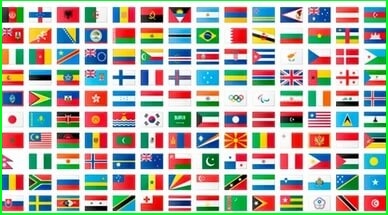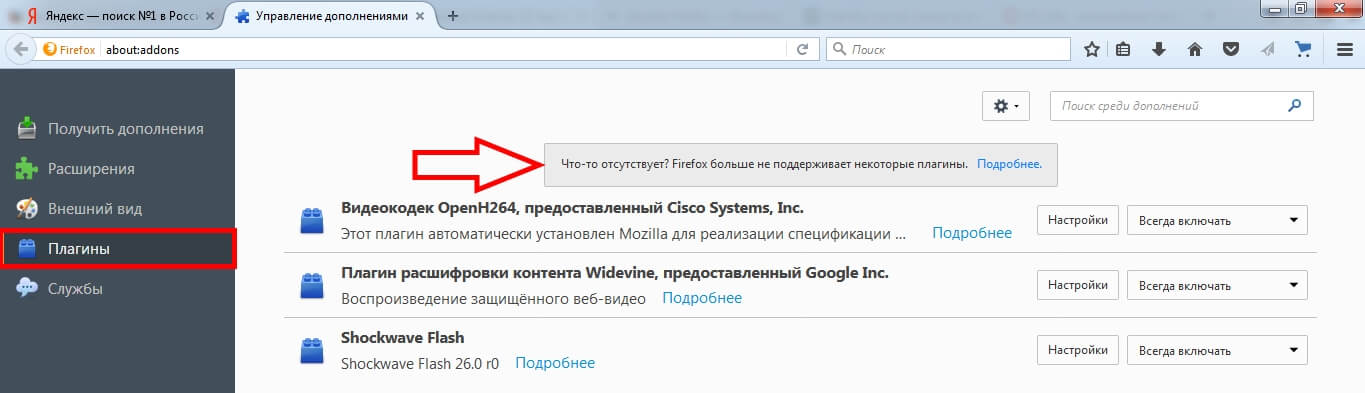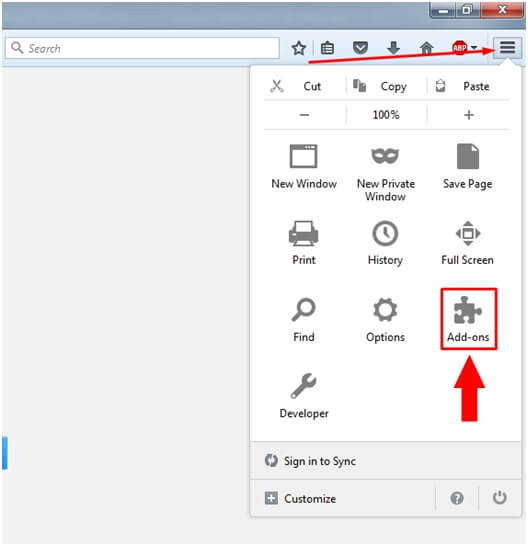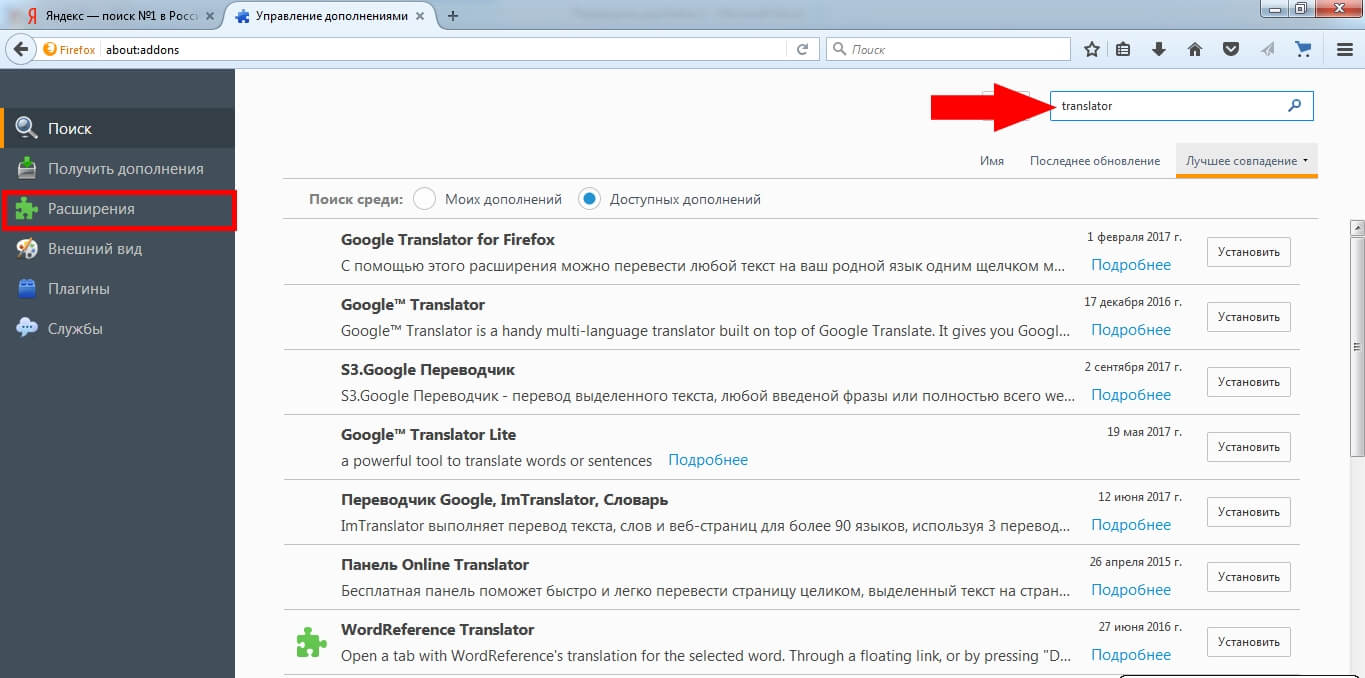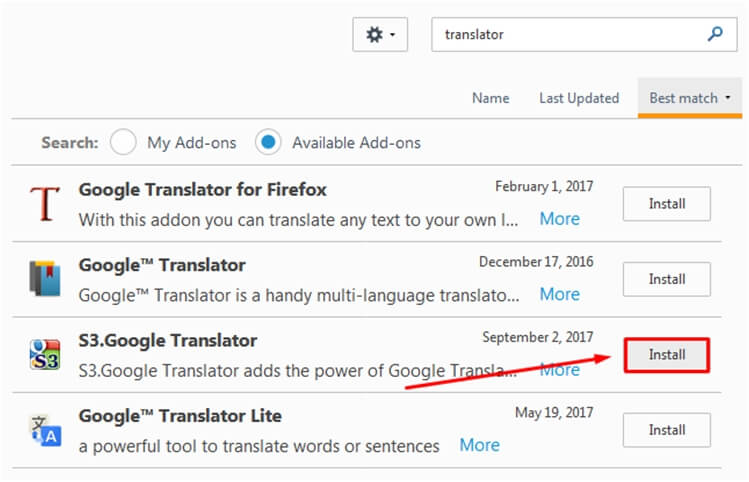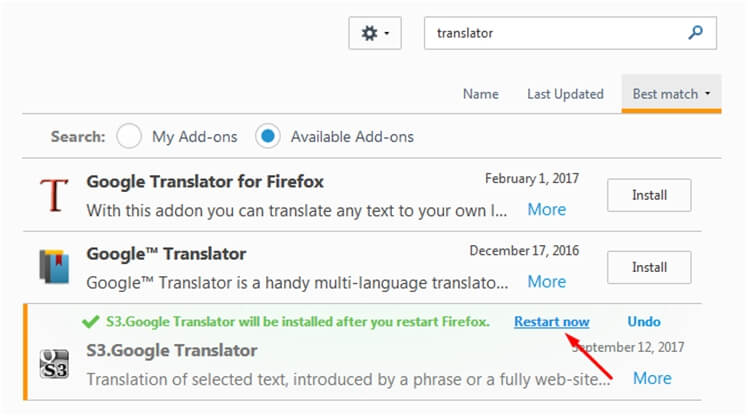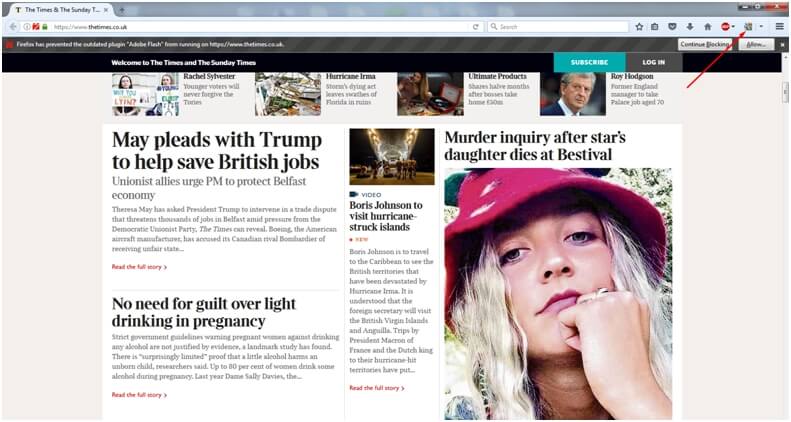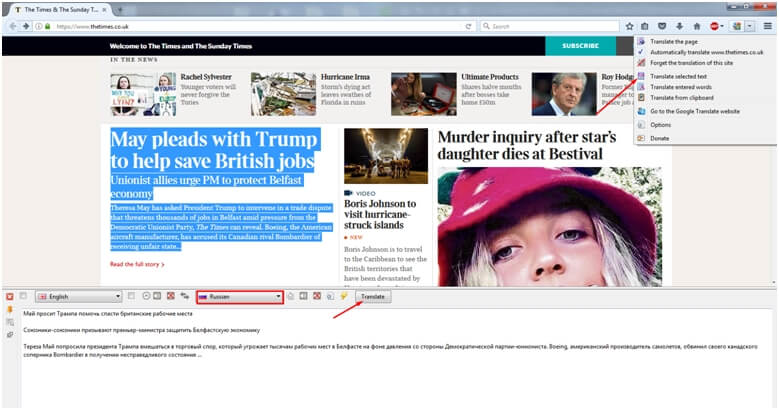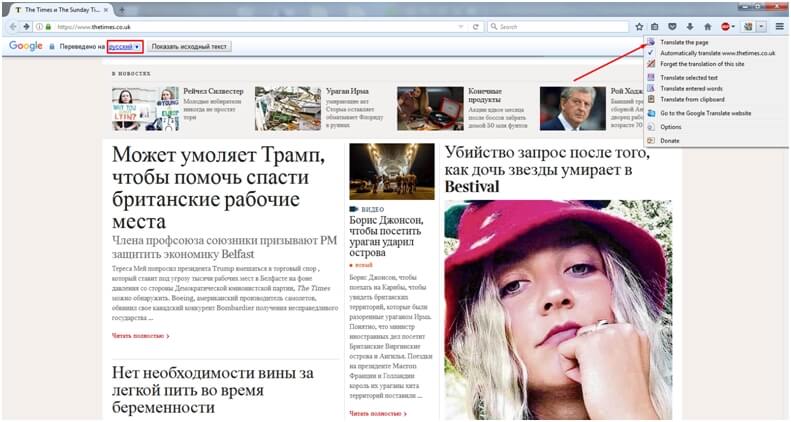Переводчик для Firefox
Каждый интернет-пользователь, рано или поздно сталкивается с иностранными интернет-ресурсами. И тут возникает проблема языкового барьера, человеку, не обладающему знанием иностранного языка или при недостаточном знании такового, будет трудно разобраться в меню того или иного интернет портала или понять его содержимое. Соответственно, появляется острая необходимость в переводе текста с зарубежного ресурса глобальной сети интернет.
Как перевести страницу в Мозиле на русский язык
К сожалению, в стандартной версии интернет обозревателя Mozilla Firefox нет автоматической функции перевода текстовой части веб-сайта, но это не должно послужить поводом для смены браузера.
Существует большое количество сервисов для онлайн преобразования веб-страниц с одного языка на другой, а также не мене обширный список программных модулей, способных «научить» пользовательский браузер переводить текст с различных иностранных сайтов.
Имеется, несколько решений и методов, чтобы осуществить перевод страниц в Firefox.
Из них можно выделить два самых распространённых типа перевода страниц с иностранного языка на русский язык. Разница между ними заключается в конвертации текста сайта целиком или определённого, интересующего пользователя конкретного фрагмента печатного материала. Конечно же о профессиональном переводе, учитывающем все нюансы той или иной сферы деятельности, никто не говорит, но для того чтобы понять общий смысл текста веб-ресурса, этого должно хватить (тем более, что среднестатистический пользователь, с небольшим процентом исключения, зачастую не сталкивается со сложной прочтения профессионально-технической документацией).
Наиболее популярные среди посетителей всемирной интернет сети является плагин переводчик для Firefox. Всевозможных плагинов существует достаточно много, порядка шестисот штук.
Рассмотрим один из самых востребованных вариантов такого дополнения — S3. Google Translator.
Для начала в меню браузера Mozilla Firefox необходимо выбрать вкладку «Дополнения» (Add-ons).
Далее в строчке поиска необходимо набрать слово «Переводчик» (translator).
Примечание: Не важно, на каком языке это слово будет введено при поиске.
Затем ищем, находим понравившийся он-лайн переводчик и нажимаем на кнопку «Установить» (Install).
Завершающим этапом для установленного приложения, необходима активация через перезагрузку расширения. Для этого надо выполнить действие «Перезапустить сейчас» (Restart now).
После всех выше перечисленных действий, для он-лайн перевода содержимого интернет ресурсов нужно будет нажать на иконку переводчика и выбрать интересующий пункт для конвертации текста с иностранного языка на родной или любой другой, доступный для восприятия:
Перевод фрагмента текста
Для того, чтобы перевести фрагмент текста пользователю необходимо выделить интересующий текст, выбрать действие «Перевести выделенный текст» (translate selected text). В низу страницы всплывет окно переводчика, где надо указать язык, на который необходимо перевести интересующую информацию. Далее нажать кнопку «Перевести» (translate).
Перевод всего текста с интернет ресурса на иностранном языке
Для возможности перевести весь текст потребуется выбрать действие «Перевести страницу» (translate the page). Вверху страницы всплывет строка переводчика, где надо указать язык, на который необходимо перевести страницу.
Благодаря многообразию дополнительных разрешений пользователь может поэкспериментировать с различными приложениями и выбрать для себя самый удобный инструмент из доступных предложений. Любое расширение для Mozilla Firefox легко как добавить, так и удалить, в случаи ненадобности.
Google Translator for Firefox от nobzol
С помощью этого расширения можно перевести любой текст на ваш родной язык одним щелчком мыши или с помощью комбинации клавиш. Можно перевести либо выделенный текст, либо всю страницу.
Метаданные расширения
Используется
By default, the add-on will try to set your detected language for the default target language. If it is not possible then English will be the target language of the translation.
It’s highly recommended to select less text than more, otherwise the translation will take longer to appear. You can select a maximum of 1100-character long text. If you select a longer text, you’ll get an alert box in some cases. You shouldn’t either select pictures or tables because these will disappear and mystic text will appear there.
Now, let’s see, how it works. Firstly, you search something that you don’t understand because it’s in an other language. Secondly, you select this section or sentence. Now you can go three ways:
— Right-click with the mouse and click on «Translate this text with Google Translate» text.
— Click on the Toolbar icon.
— Press the hot-key.
As soon as the translation-progress starts, the Red T will become green, and as soon as the translation ends, it’d be red again. Within a second or two, you’ll see that the selection disappears and a text in your language appears there. That’s all.
Or, if you want to translate the full page, you can go with the three ways mentioned above, too.
Options:
you can find this menu if you:
— right-click on the Red T (or before Firefox 57 click on the little arrow next to it) and click «Options»
— go to Add-ons menu and click on configuration of this addon
you can set here:
— what language you want to translate to
— what (and how) to translate when you click on the Red T or press the hot-key
— the Hot-key (only before FF57)
Available target languages: you can translate to every language that you can find on Google Translate page (http://translate.google.com/). If you found a language that isn’t in the list of this addon then comment here below.
The language of the original text is automatically detected.
Available user interface languages: Bulgarian, Chinese (Simplified), Czech, Danish, Dutch, English, French, German, Hungarian, Japanese, Korean, Latvian, Polish, Portuguese (Brazilian), Russian, Serbian, Slovenian, Spanish (Spain), Turkish.
The translations are powered by Google Translate, the addon uses their translator-program.
Переведите выделенный текст или всю страницу с помощью Переводчика Google.
Сообщить о нарушении правил этим дополнением
Если вы считаете, что это дополнение нарушает политики Mozilla в отношении дополнений, или имеет проблемы с безопасностью или приватностью, сообщите об этих проблемах в Mozilla, используя эту форму.
Не используйте эту форму, чтобы сообщать об ошибках или запрашивать новые функции в дополнении; это сообщение будет отправлено в Mozilla, а не разработчику дополнения.
Этому дополнению нужно:
Как перевести текст на странице сайта? Обзор расширений для Mozilla Firefox
Часто при посещении иностранных сайтов возникает необходимость перевода их содержимого. Для перевода текста «на лету» (не копируя и не вставляя текст в переводчик) для браузера Mozilla Firefox разработано много расширений. Я поэкспериментировал с большим количеством расширений и отобрал самые удобные, на мой взгляд.
Для перевода текста в браузерах (и не только) на Android-устройствах рекомендую ознакомиться со статьей «Универсальный переводчик на Android».
gTranslate
Зачастую при посещении англоязычных сайтов мне приходится переводить лишь некоторые слова в читаемом тексте. С этой задачей отлично справляется простое и удобное расширение gTranslate. Оно использует сервис Google Translate (популярный переводчик от Google).
Для перевода слов или фраз нужно сначала их выделить, а потом нажать правой кнопкой мыши и в контекстном меню навести на опцию «Перевести…». Сразу же откроется подменю с переводом.
Если вас интересуют варианты перевода выделенного слова или полный перевод выделенного фрагмента, нажмите на переведенный текст и он откроется в переводчике Google Translate, в новой вкладке.
ImTranslator
Это расширение больше подойдет для людей, серьезно занимающихся изучением иностранных языков. Есть версия расширения для браузера Google Chrome. Это целый пакет инструментов. Здесь есть много возможностей для перевода, среди которых: онлайн-переводчик, словарь, голосовой синтезатор речи и виртуальная клавиатура.
В простейшем случае для перевода выделенного фрагмента текста нужно нажать на появившуюся над текстом пиктограмму приложения и появится всплывающее окошко с переводом.
Для просмотра перевода несколькими сервисами предоставления перевода нужно нажать на кнопку приложения на панели инструментов Mozilla Firefox или выбрать в контестном меню опцию «ImTranslator», затем выбрать один из движков: PROMT, Babylon, Google, Microsoft.
Язык перевода и движок по умолчанию можно изменить в настройках расширения.
Quick Translator
Маленькое удобное расширение для перевода содержимого сайтов. Можно перевести выделенный текст или всю страницу.
После выбора мышкой фрагмента текста всплывает пиктограмма, нажав на которую вы увидите перевод во всплывающем окошке в правом нижнем углу браузера.
Google Translator for Firefox
Небольшое расширение позволяет перевести фрагмент прямо на странице сайта.
Оригинальный выделенный текстовый фрагмент будет заменен переведенным текстом с сохранением форматирования.
Жаль, что нет кнопки возвращающей все назад. Чтобы вновь вернуть оригинальный текст нужно перезагрузить страницу.
Также можно перевести всю страницу (расширение использует сервис Google Translate).
S3.Google Переводчик
И наконец, последнее в обзоре расширение S3.Google Переводчик.
Для перевода выделенного фрагмента, так же, как и в предыдущих расширениях, нужно нажать по нему правой кнопкой мыши и выбрать в контекстном меню опцию «Перевести выделенный фрагмент».
В нижней части браузера откроется панель с переведенным текстом. Удобство этого расширения в том, что при переходе на другую вкладку панель сама не закрывается и переведенный текст будет всегда перед глазами.